Innehåller i online-videodelningens världkung, men estetik är inte heller en bonde. YouTube kan vara världens främsta videostreamingswebbplats, men det är inte nödvändigtvis världens bästa designade. Vi har tidigare täckt många ansiktsmaskiner för YouTube, några med verkliga potential som Toogles och Cinetonic. Windows 8-användare har det ännu bättre, och körsbärsrika val av sin favorit från snygga alternativ som PrimeTube, MetroTube och nu, Hyper. Den senaste YouTube Store-appen för Windows Store har klminst två faktorer som går i dess fördel: en, dess generösa, oapologetiska betoning på tittarupplevelsen och två, att du kan logga in med ditt YouTube-konto, prenumerera på olika kanaler, få åtkomst till dina uppladdade videor och anpassa appens startsida.
Okej, låt oss få se! När du lanserar Hyper kommer du att landa på sin hemskärm, som övervakar YouTubes startsida-videor i tre breda kategorier: 'Mest populära', 'Toppfavoriter' och, om du är inloggad på ditt användarkonto, 'Nyaste prenumerationer'. Du kan till och med fästa dina favoritkanaler på startskärmen för direktåtkomst.

Hyper's sökning, à la MetroTube, är definitivt envinnande funktion. Börja helt enkelt skriva för den video du vill titta på, och sökpanelen öppnas automatiskt till höger med de mest relevanta posterna nedanför textfältet. Tryck på Enter så kommer du att tas med till sökresultatsfönstret där du kan bläddra igenom många YouTube-rekommendationer som är kaklade i en öga tilltalande mosaik.
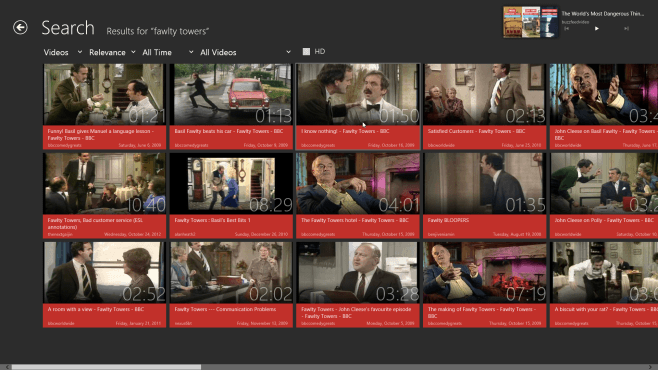
Mot toppen ser du några filtreringsalternativsom gör att du kan finjustera dina sökresultat ytterligare. Du kan till exempel välja mellan att ladda relevanta eller populära och nyare eller äldre resultat för din sökfråga. En rullgardinsmeny låter dig begränsa filmerna efter kategorier som "Komedi", "Musik", "Nyheter", "Spel", etc. Du kan till och med filtrera bort alla videor med låg eller standarddefinition genom att markera kryssrutan "HD" .
För att titta på en video klickar du bara på dess sida. Det börjar spela på helskärm som standard.

De viktigaste uppspelningskontrollerna är ganska standardför vad du kan förvänta dig i en YouTube-app. Från vänster kan du ställa in videoklippet att upprepa, se vilken video som för närvarande spelar upp video med knappen 'Nu spelar' och till och med spara den i en ny eller befintlig spellista om du är inloggad på ditt konto.
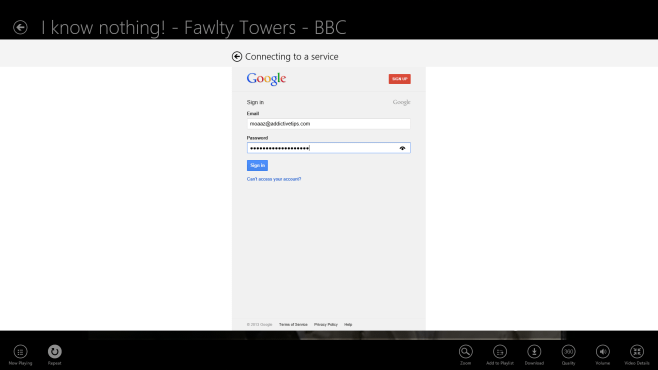
Från höger kan du zooma in och ut frånvideo, lägg till den i din spellista, växla mellan SD, 720p och Full HD 1080p upplösningar med knappen 'Kvalitet', ändra volymen och ladda ner videon i något av de tillgängliga formaten. (Se till att det inte skyddas av upphovsrättsbegränsningar, enligt Googles riktlinjer.)
Utvecklarna på Hyper ansåg det bättre att separera videouppspelning från att se dess detaljer. "Videodetaljer" tar dig dit.
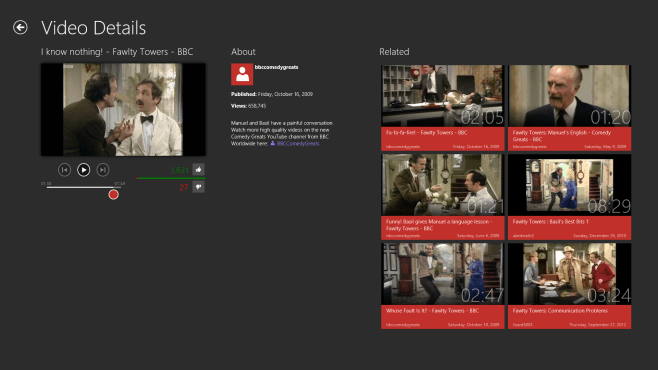
Du kan fortsätta titta på den från panelen till vänster eller bläddra i standardinformationen på YouTube om videon, till exempel när den publicerades, antalet visningar, kommentarer och så vidare.
För att öppna inställningspanelen klickar du på pilen på Hyper title-banners på appens startsida. Du kan också granska din visningshistorik eller logga in härifrån.
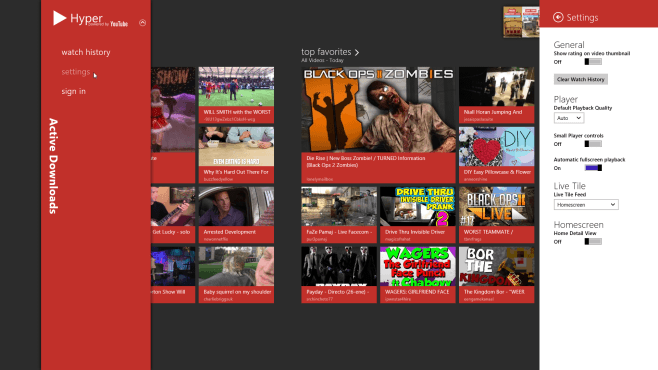
Charmsfältet "Inställningar" kommer att glida ut påhöger sida. Under 'Allmänt' kan du välja om du vill se betygsinformation på videoklippens miniatyrskärmar eller inte och rensa din visningshistorik. Från rullgardinsmenyn "Spelare" kan du välja den standardkvalitet som du vill att varje video ska börja med. Du kan också växla från stora mediaspelarknappar till små här och stänga av den automatiska uppspelningsfunktionen på helskärm.
Ytterligare förmåner inkluderar uppspelning av videor i bakgrunden, med hjälp av Windows 8's snap-view för flera uppgifter medan du tittar på en video och slutligen se artistmetadata för taggade musikvideor.
Appen stöder engelska, tyska, franska, ryska, portugisiska (Brasilien) och kinesiska (traditionella) och kan köras på både Windows 8 och Windows RT-enheter.
Installera Hyper från Windows Store













kommentarer